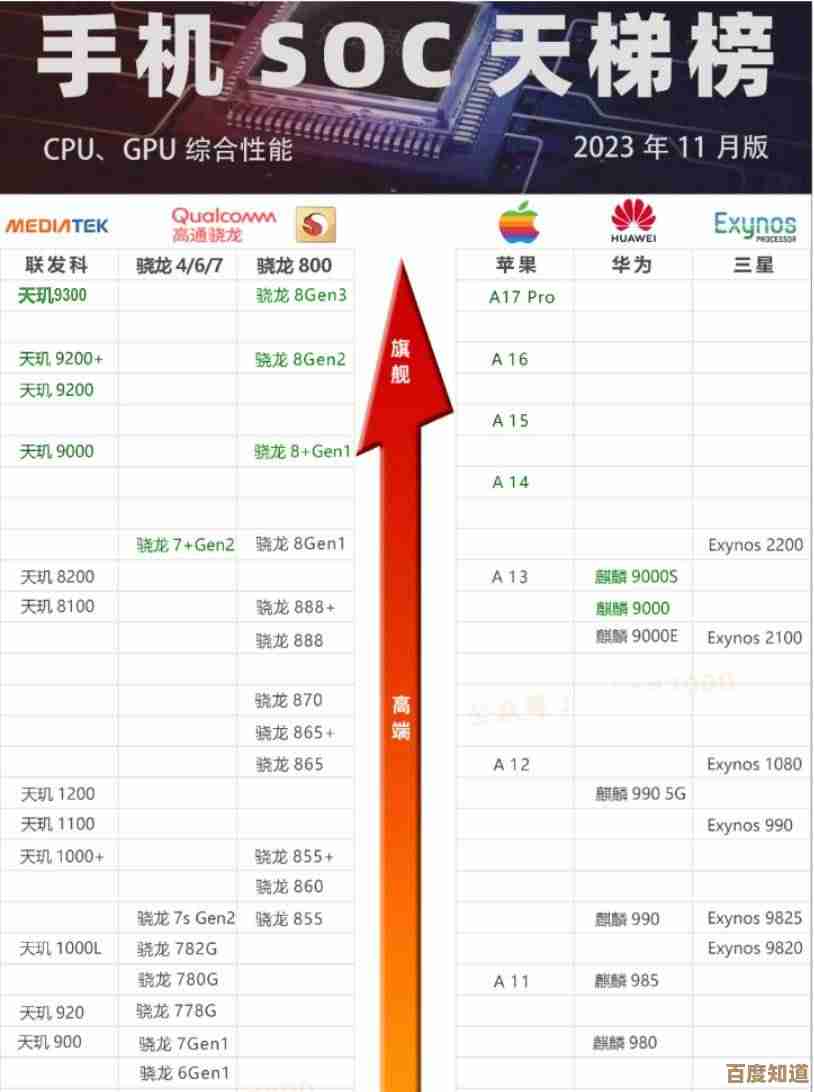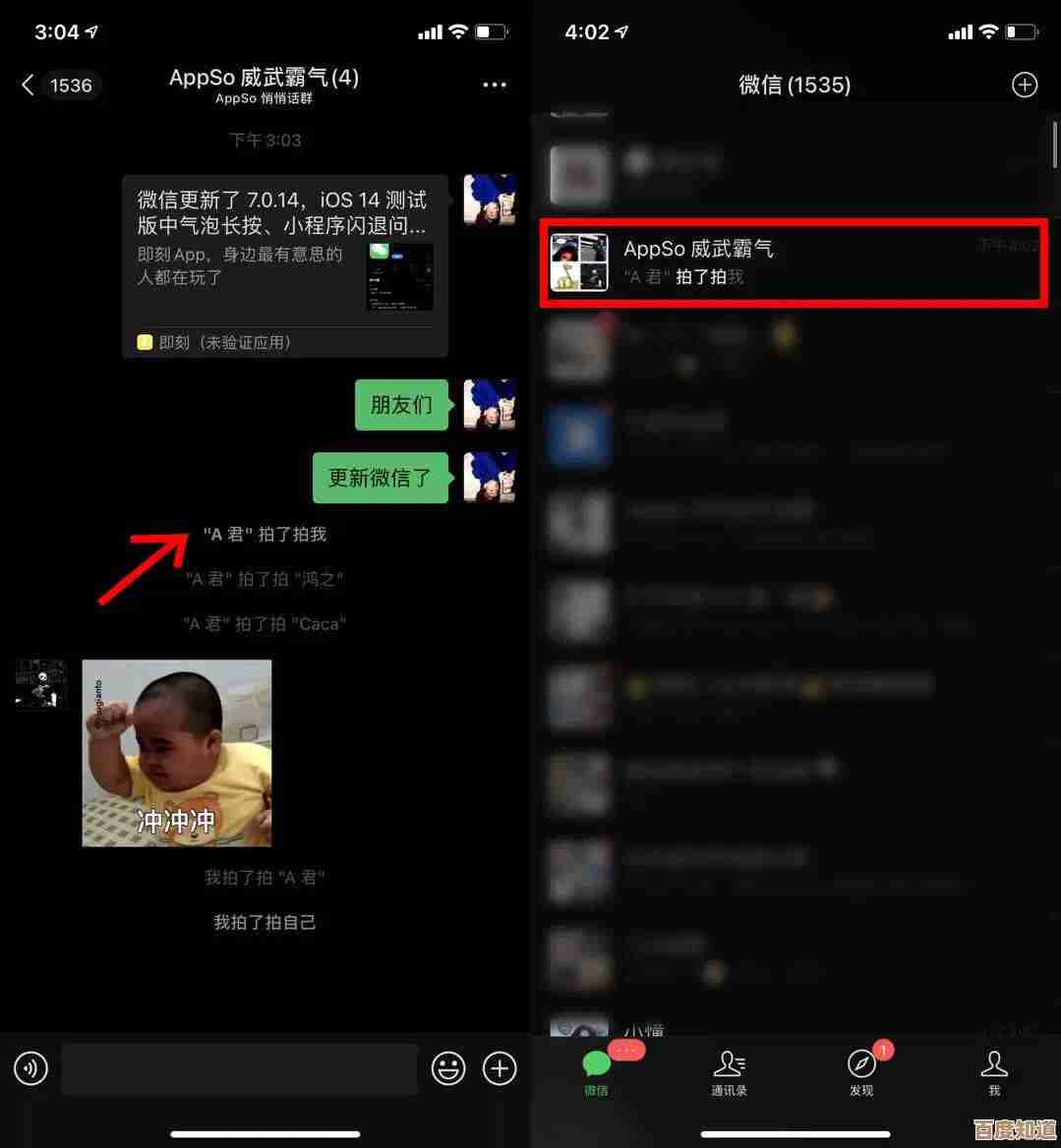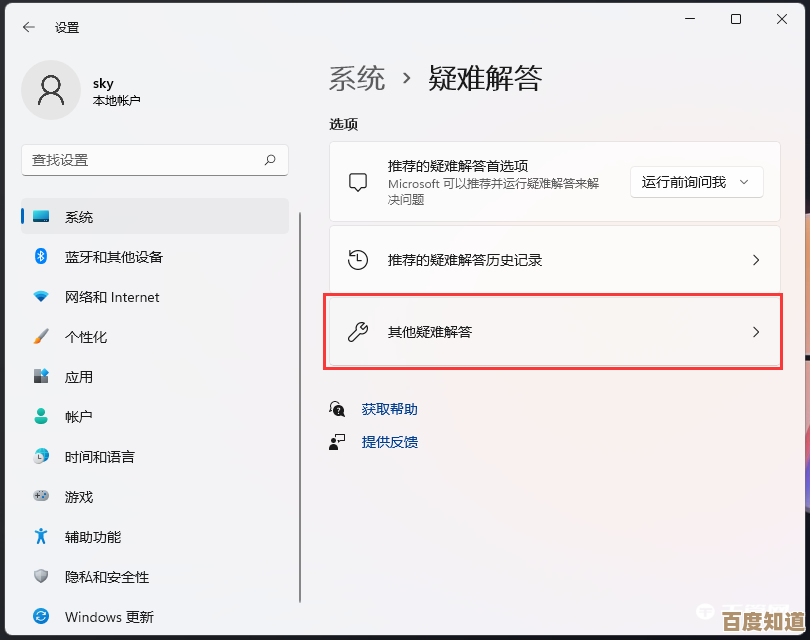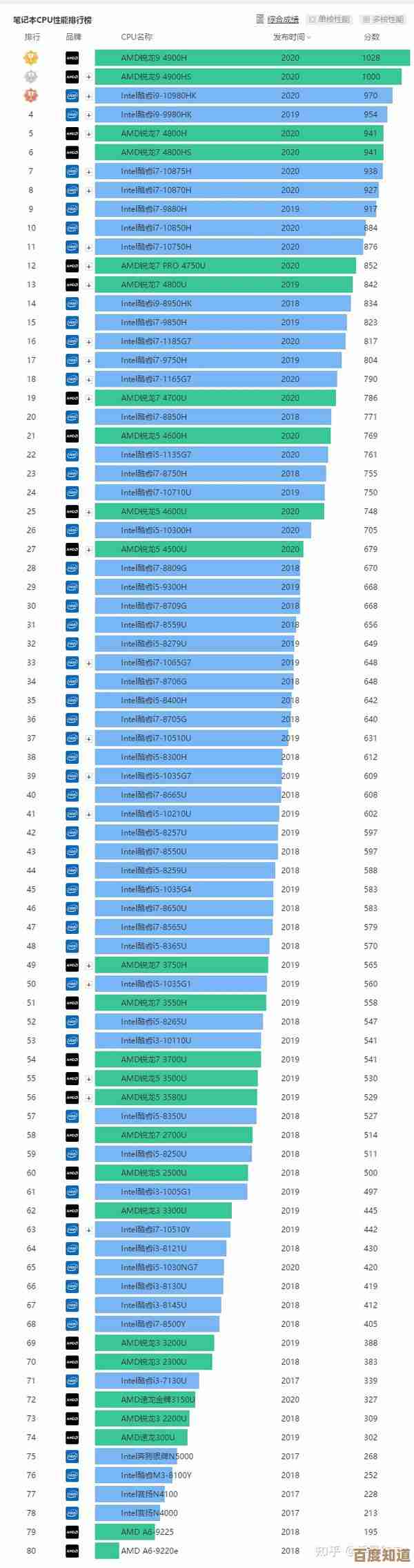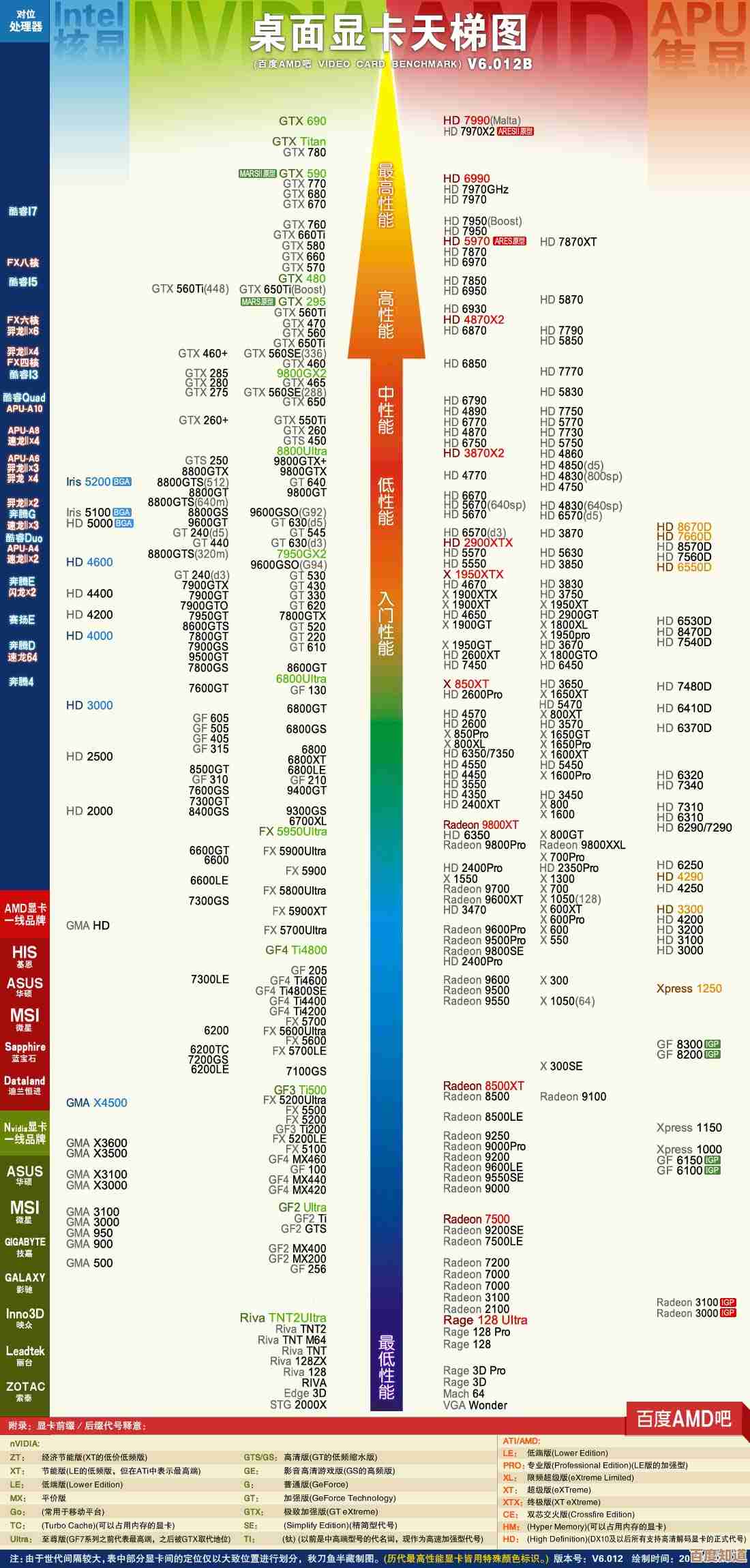探索Win11开机界面:创意命名指南与步骤详解
- 游戏动态
- 2025-11-07 03:13:01
- 2
你知道吗?每次打开电脑,那个显示着你的名字或简称的登录界面,其实可以变得更有趣、更个性化,它不再仅仅是“张三”或“李四的工作电脑”,而可以是你心情的写照、一个有趣的标签,甚至是一句小小的座右铭,这篇文章,我们就来一起探索如何为你的Windows 11开机界面“化妆”,给它起一个独一无二的名字,并详细拆解每一步操作,让你轻松搞定。
第一部分:为什么要把开机名?——不止是换个名字那么简单
在深入步骤之前,我们先聊聊“为什么”,根据微软官方支持文档的解释,开机界面显示的名称通常与你登录Windows时使用的“微软账户”或“本地账户”的名称直接关联,它就像是你的电脑对你身份的官方认证,但官方认证并不意味着不能有趣。
- 彰显个性: 这是最直接的原因,一个充满创意的名字能让你的电脑瞬间与众不同,把冷冰冰的“Wang Lei”换成“雷神的魔法笔记本”,每次开机是不是都多了一点仪式感?
- 功能区分: 如果你家里或办公室有多台电脑,给每台电脑起一个特定的名字(客厅娱乐中心”、“妈妈的追剧神器”、“我的代码堡垒”),可以非常直观地进行区分,避免混淆。
- 一点小乐趣: 生活需要调味剂,一个幽默或温暖的名字,能在每天重复的开机动作中,给你带来一丝会心一笑,叫它“永不死机号”,或许能给自己一个积极的心理暗示呢。
第二部分:创意命名指南——打开你的脑洞
既然要改,那就改得有意思,这里有一些命名的思路,希望能给你带来灵感:
- 科幻风: 将你的电脑想象成一个强大的基地或飞船。“银河系漫游指南终端”、“赛博坦工作站”、“绝地圣殿数据库”。
- 文艺范: 展现你的品味和格调。“查令十字街84号”、“午夜飞行”、“星辰与诗”。
- 幽默自嘲型: 用轻松的态度面对工作和生活。“拖延症晚期治疗中心”、“摸鱼协会指定用机”、“老板来了预警器”。
- 专属标签型: 直接用最能代表你当下状态或爱好的词。“摄影师的光影暗房”、“独立游戏开发室”、“猫咪视频资源库”。
小提示: 根据微软账户命名的规则,这个名字不能包含某些特殊字符,且长度有限制,所以尽量使用简洁、有创意的中文、英文或数字组合。
第三部分:步骤详解——手把手教你轻松改名
我们进入最核心的实操部分,修改开机显示名称的方法主要取决于你使用的是“微软账户”还是“本地账户”,别担心,我们会把两种方法都讲清楚。
重要准备: 你需要知道自己是哪种账户,点击屏幕左下角的“开始”菜单,再点击右上角的账户头像,如果显示的是你的邮箱地址,那么你就是微软账户;如果只显示一个名字,很可能是本地账户。
如果你使用的是微软账户(最常见的情况)
这种方法修改的是你整个微软账户的“姓名”信息,因此这个改动会同步到所有使用此账户登录的微软服务中(比如Outlook邮箱等),但这是最直接影响开机界面显示名的方法。
- 打开设置: 点击“开始”菜单,选择那个齿轮形状的“设置”图标。
- 进入账户中心: 在设置窗口中,左侧菜单栏的第一项就是“账户”,点击它。
- 管理账户信息: 在账户页面右侧,你会看到“你的信息”这一栏,这里显示了你的账户头像和当前名称,请点击蓝色字体的“管理我的微软账户”。
- 跳转至网页: 系统会默认打开你的浏览器,并跳转到微软的在线账户管理页面,你需要再次登录确认身份。
- 编辑个人资料: 在账户页面,找到并点击“更多操作”下拉菜单,然后选择“编辑个人资料”。
- 修改姓名: 你可以看到“姓名”栏目了,点击名字旁边的“编辑”按钮。
- 输入新名字并保存: 在“名字”或“姓氏”栏中(你可以自由组合,比如把创意名全部放在“名字”栏,“姓氏”留空),输入你想要显示的新名称,完成后,务必点击页面底部的“保存”按钮。
- 重启验证: 更改成功后,建议你重启一下电脑,当再次到达登录界面时,你就会看到全新的、充满个性的名字已经生效了。
如果你使用的是本地账户
本地账户的信息只存储在这台电脑上,修改起来更独立,不会影响其他服务。
- 打开设置: 同样,从“开始”菜单进入“设置”。
- 进入账户中心: 点击左侧的“账户”。
- 更改账户设置: 在“你的信息”页面,这次你需要寻找的选项是“使用本地账户登录”,但我们的目的不是切换账户,而是要管理它,请你在该页面下方寻找类似“管理我的账户”或直接点击你的账户名等选项,如果找不到,可以尝试在设置顶部的搜索框输入“重命名账户”进行搜索。
- 找到重命名选项: 系统可能会让你验证一下身份(输入密码或PIN码),之后,会弹出一个窗口,让你为这个本地账户输入新名称。
- 输入并确认: 输入你心仪的创意名称,然后点击“下一步”或“确认”。
- 重启验证: 同样,重启电脑后,新名字就会出现在登录界面上了。
最后的小提醒
操作完成后,你可能需要注销一次账户或重启电脑才能看到最新的变化,你的Windows 11开机界面已经打上了你专属的创意烙印,这个小小的改变,或许就能为日常的数码生活增添一份新鲜感和愉悦感,快去试试吧,让你的电脑从开机那一刻起,就讲述你的故事。
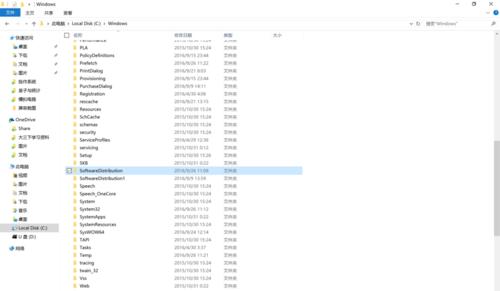
本文由示清妙于2025-11-07发表在笙亿网络策划,如有疑问,请联系我们。
本文链接:http://waw.haoid.cn/yxdt/59495.html
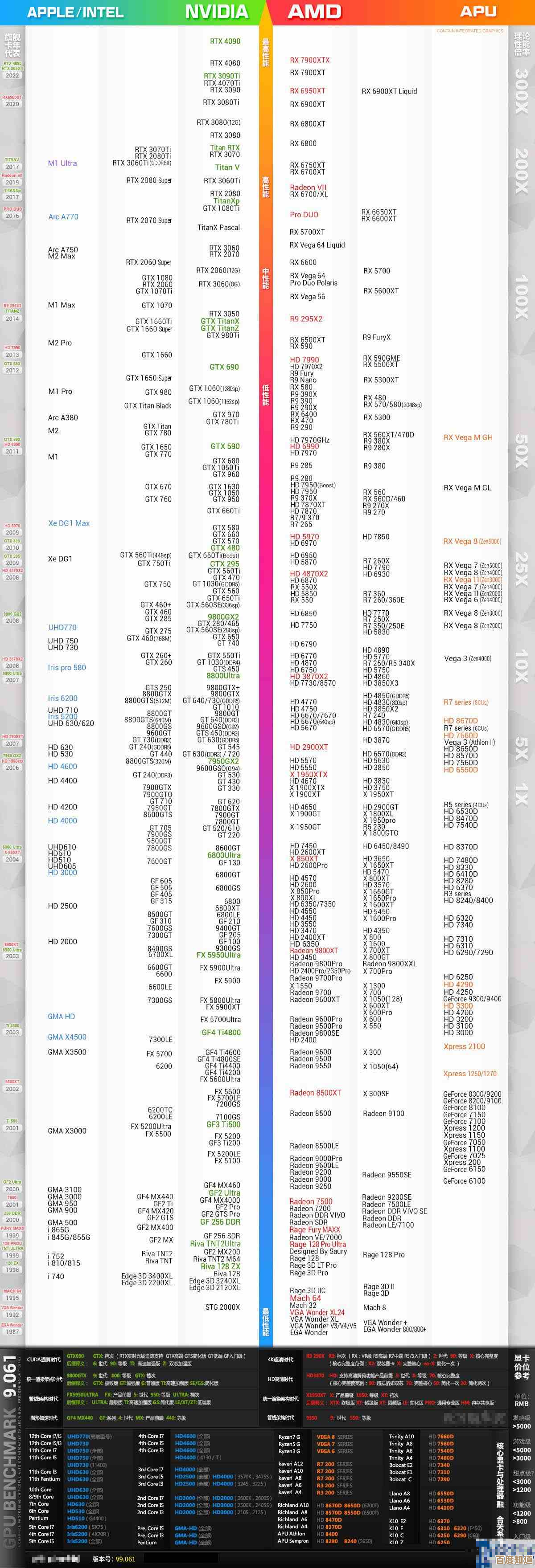

![[pixiv下载]轻松获取高清插画,一键收藏心仪艺术作品](http://waw.haoid.cn/zb_users/upload/2025/11/20251107050051176246285193873.jpg)